今天上班的时候,发现访问网站的时候出现了502错误。排除了配置和异常问题后,猜测是磁盘满的问题造成的。用df看了下,果然磁盘满了,切换到对应的目录里面,删除运行日志后,果然一下就好了(日志太多,没有用脚本删除)。
这里对磁盘命令(df和du)
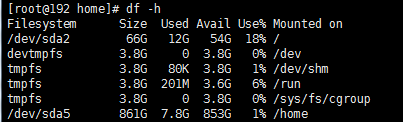
Df命令,获取磁盘占据了多少空间 (换成可读形式-h参数)
第1列是代表文件系统对应的设备文件的路径名(Filesyetem)。
/dev/sda2 主分区的第二个区,该分区是系统盘的大校
devtmpfs 的功用是在 Linux 核心 启动早期建立一个初步的 /dev,令一般启动程序不用等待 udev,缩短Linux 的开机时间。
Tmpfs 是一种虚拟内存文件系统,而不是块设备。是基于内存的文件系统,创建时不需要使用mkfs等初始化它最大的特点就是它的存储空间在VM(virtual memory),VM是由linux内核里面的vm子系统管理的。linux下面VM的大小由RM(Real Memory)和swap组成,RM的大小就是物理内存的大小,而Swap的大小是由自己决定的。Swap是通过硬盘虚拟出来的内存空间,因此它的读写速度相对RM(Real Memory)要慢许多,当一个进程申请一定数量的内存时,如内核的vm子系统发现没有足够的RM时,就会把RM里面的一些不常用的数据交换到Swap里面,如果需要重新使用这些数据再把它们从Swap交换到RM里面。如果有足够大的物理内存,可以不划分Swap分区。
/dev/sda5 逻辑分区的第一个区
在我的内部机子上只有一个(有的系统安装初始化就是这样)
硬盘的容量=主分区的容量+扩展分区的容量
扩展分区的容量=各个逻辑分区的容量之和
第2列是可使用的总大小 第三列是可使用的大小 第四列是有效的使用大小 第五列是剩余百分比。
一般第三列+第四列 <第二列(管理员会预存分一部分活动空间)
第6列是挂载(mount) 挂载简单的理解就是对应的各个目录入口。在对应的文件夹内存放的东西等于是放入了不同的磁盘里面。
Du命令 显示当前问价夹下面的每个文件和目录的使用空间
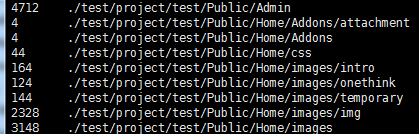
查看某个对应的文件
Du text.txt 就查看到了具体的文件的大小
Du 另外常用的参数 -s -h 一个是看总的大小 一个是方便的格式读取大小 可以看到M 还是kb
磁盘管理还有一个命令。fdisk
Fdisk -l 查看硬盘分区
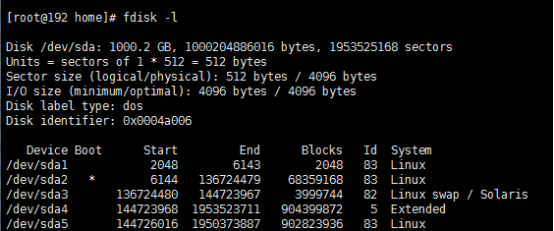
获取到的信息:磁盘的大小 1000G(逻辑分区和挂载之类的,对于一般php用的不多)
ps:df 查看已挂载磁盘的总容量、使用容量、剩余容量等,可以不加任何参数,默认是按k为单位显示的
df常用参数有 –i -h -k –m等
-i 使用inodes 显示结果
-h 使用合适的单位显示,例如G
-k -m 分别为使用K,M为单位显示






